Sådan slår du undertekster til på Zoom

Lær hvordan du slår undertekster til på Zoom. Zooms automatiske undertekster gør det lettere at forstå opkaldsindholdet.
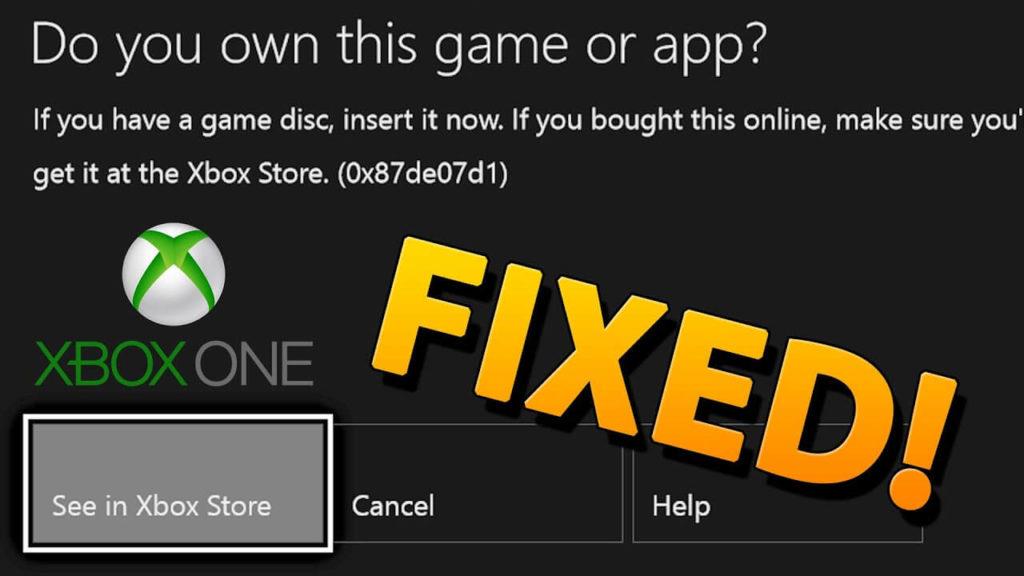
Kæmper du med fejlen " Ejer du dette spil eller denne app?" fejlkode 0x803f8001 , mens du spiller eller forlader spillene på Xbox One S eller den originale Xbox One-konsol eller på Windows OS. Så er jeg her for at hjælpe dig. I denne artikel til kassen, de komplette rettelser for at slippe af med 0x803f8001 Xbox One ejer du denne spilfejl?
Mange brugere rapporterer fejlkoden 0x803f8001 "Ejer du dette spil eller denne app?" og leder efter løsningerne. Nå, nogle brugere får fejlen, mens de spiller eller starter et spil eller en app på Xbox One-konsollen.
Men normalt findes dette, når brugeren forlod spillet og ikke vil spille det , eller forlader spillet, de spiller i et stykke tid, vises fejlkoden:
0x803f8001
Ejer du dette spil eller denne app?
Hvis du har en spildisk, skal du indsætte den nu. Ellers skal du sørge for, at du er logget ind på Xbox Live. Hvis du ikke har rettigheder til at spille det, skal du købe det i Microsoft Store.
På trods af dette er det bekræftet af Xbox-supportteamet, at fejlen kan forekomme på grund af andre årsager, såsom:
Ikke desto mindre er der metoder, der virker for dig til at rette fejlkoden 0x803f8001; Ejer du dette spil eller denne app? Men før du går mod rettelserne, anbefales det at tjekke Xbox Live-tjenestens status, og hvis et andet familiemedlem havde købt spillet, så bed dem om at logge ind på Xbox One-konsollen og indstille konsollen til at rette fejlen 0x803f8001 .
Hvis du stadig får fejlen, ejer du dette spil eller app 0x803f8001 Xbox one, så følg rettelserne nedenfor.
Hvordan retter du fejlkode 0x803F8001 'Ejer du dette spil eller denne app' på Xbox?
Før du følger løsningerne, prøv nogle lette justeringer som at logge ind på Xbox live, hvis du har købt spillet eller appen Microsoft Store på Xbox One, eller hvis dit spil er diskbaseret, skal du indsætte disken i Xbox-konsollen, også verificere Xbox Live-status som en kortvarigt udfald på Xbox kan forårsage fejlen 0x803F8001 Ejer du dette spil?
Hvis dette ikke virker for dig, så prøv rettelserne givet én efter én:
Løsning 1: Forlad spillet og genstart det
Hvis spillet eller appen kører i baggrunden i lang tid, skal du afslutte spillet og genstarte det. Og for at kontrollere, at det ikke vises igen, skal du forlade spillet, før du udfører aktiviteter på Xbox One-konsollen.
Håber dette virker for dig at rette fejlen 0x803F8001 Xbox One , hvis ikke hovedet til en anden løsning.
Løsning 2: Sluk Xbox One
Dette virkede for mange brugere at rette fejlen, så her anbefales det at tænde for Xbox One.
Følg trinene for at gøre det:
Bekræft, om " Ejer du dette spil eller denne app" er rettet eller ej.
Gå ikke glip af: Sådan rettes Xbox-appen, der ikke åbner i Windows 10?
Løsning 3: Genstart din konsol
Hvis du fandt, at din Xbox ikke reagerer, skal du genstarte den.
Følg de angivne trin:
Løsning 4: Udfør hård nulstilling
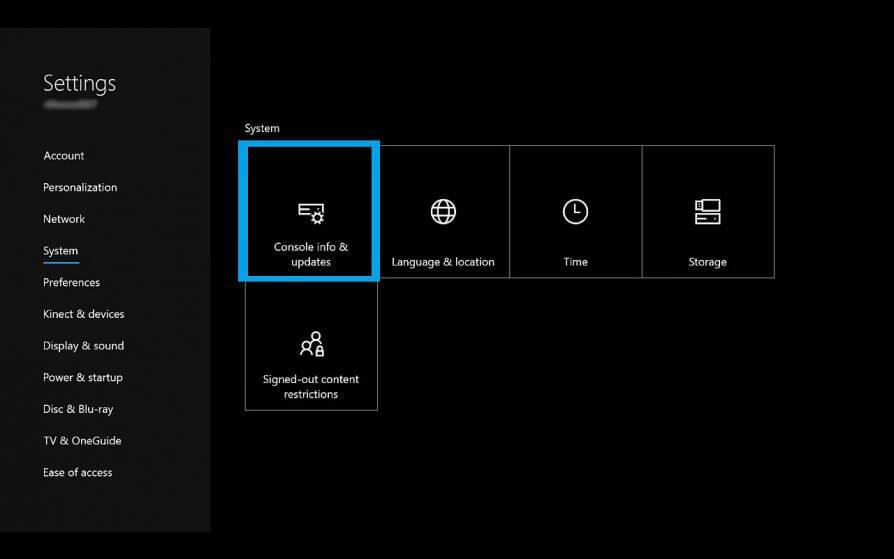
Hvis den ovenfor givne løsning ikke virker for dig, så prøv at udføre den hårde nulstilling, dette vil gendanne standard fabriksindstillingerne på din Xbox-konsol.
Så før du laver en hård nulstilling, skal du oprette forbindelse til din Xbox live og synkronisere alt. Ellers vil de data og indstillinger, der ikke er synkroniseret med Xbox live, blive fjernet.
Følg trinene for at udføre en hård nulstilling:
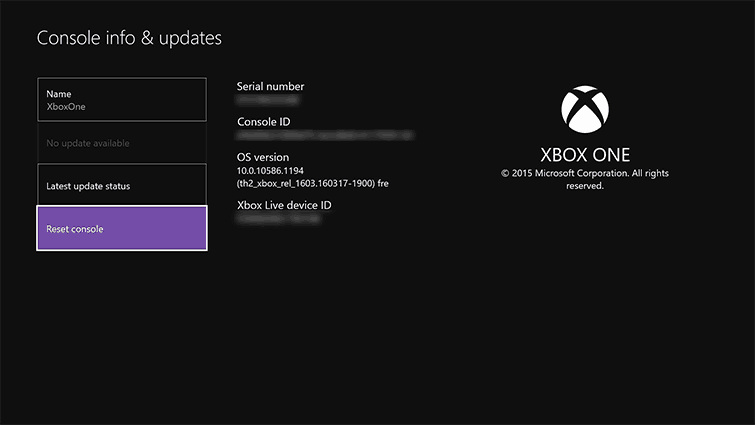
Dette vil rette op på " Ejer du dette spil eller denne app?" fejlkode 0x803f8001, men hvis du stadig kæmper med fejlen, så flyt til en anden løsning.
Løsning 5: Rens Windows Store-cachen
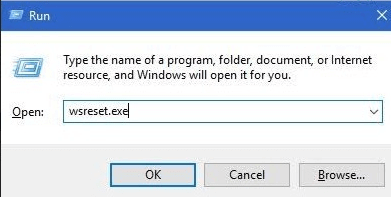
Nu vil dette forhåbentlig rette fejlen 0x803f8001, og du kan nyde dit spil.
Løsning 6: Indstil Home Console
Hvis ovenstående løsning ikke hjælper dig med at rette, så indstil hjemmekonsollen, dette kan muligvis fungere i dit tilfælde.
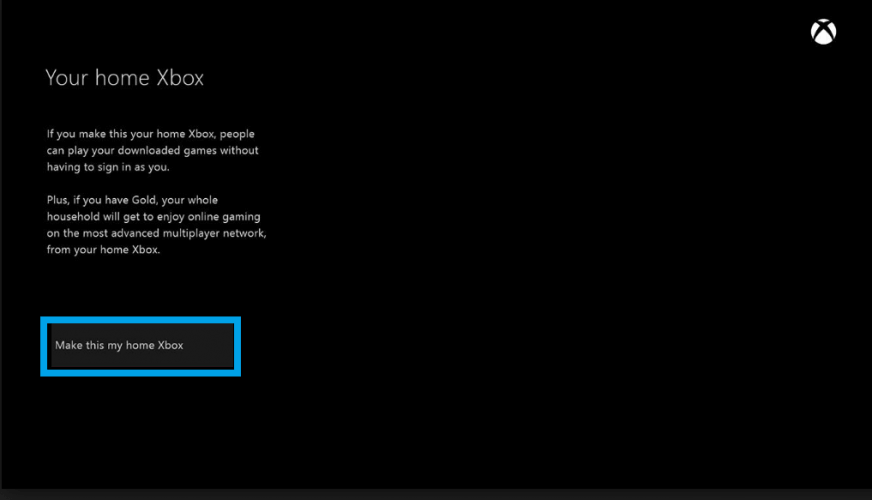
Håber dette virker for at rette fejlen 0x803f8001 ; ejer du dette spil eller denne app?
Læs også: 5 Surefire-tricks til at rette "Spillet kunne ikke starte"-fejlen opstår på Xbox 360
Løsning 7: Ryd Persistent Storage Data
Følg trinene for at gøre det:
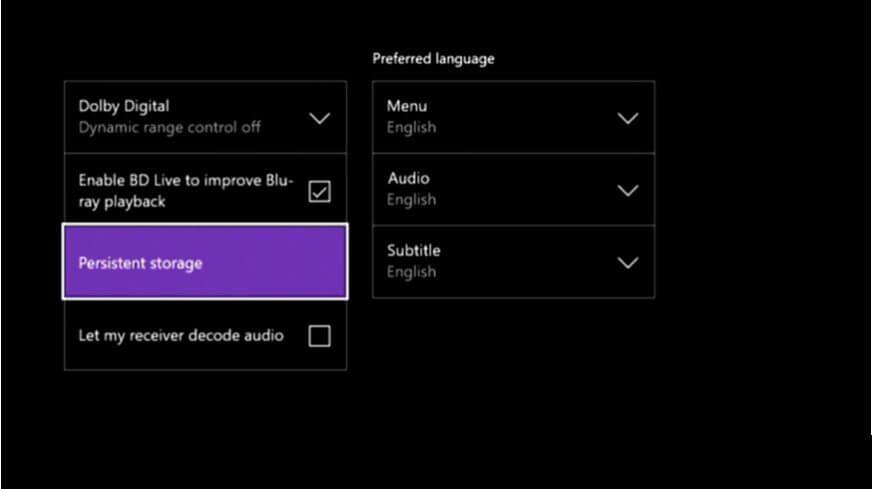
Håber dette virker for dig at rette op på Ejer du dette spil eller denne app?" (Fejlkode 0x803f8001) på Xbox One, men hvis ikke, så er den eneste løsning tilbage at geninstallere spillet eller programmet.
Løsning 8 – Geninstaller spillet/appen
Den lagrede cache kan forårsage problemer og fejl, så; du skal først rydde cachen fra appen.
Følg trinene for at gøre det i Windows 10:
Følg nu trinene for at afinstallere og geninstallere appen/spillet , der viser fejlen, dette kan virke for dig at rette fejlen 0x803f8001.
Trin til at gøre det:
Genstart derefter pc'en/den bærbare computer, i mange tilfælde vil den manuelle afinstallation ikke fjerne appen helt. Det efterlod spor og registreringsposter i maskinen, der kan forårsage problemer i fremtiden.
Så her foreslås det at gøre brug af det professionelle tredjeparts afinstallationsprogram. Gør brug af Revo Uninstaller , dette fjerner appen, spil helt.
Følg nu de angivne trin for at geninstallere appen eller spillet.
Så det handler om fejlkoden "Ejer du dette spil eller denne app" 0x803f8001 på Xbox, håber efter at have fulgt rettelserne, er fejlen løst.
Pålidelig løsning til at løse forskellige Windows-pc/laptop-problemer:
Her anbefaler vi, at du scanner din pc med PC-reparationsværktøjet , for at rette forskellige problemer og fejl i Windows-systemet. Dette hjælper dig med at rette hardwarefejl, beskytte dig mod filtab, malware, reparere korrupte systemfiler osv . Det løser ikke kun fejl, men optimerer også din maskine til maksimal ydeevne.
Få PC Repair Tool, for at optimere Windows PC Ydeevne
Nu er det din tur:
Håber efter at have fulgt de givne tricks, du er i stand til at rette fejlkoden "Ejer du dette spil eller denne app" 0x803f8001.
Prøv de givne rettelser én efter én, og tjek hvilken der virker for dig. Sørg for at følge rettelserne omhyggeligt for at undgå yderligere korruption.
På trods af dette, hvis du stadig er generet af fejlen, så send rapporten til Microsoft eller Xbox-fællesskabet.
Held og lykke..!
Lær hvordan du slår undertekster til på Zoom. Zooms automatiske undertekster gør det lettere at forstå opkaldsindholdet.
Modtager fejludskrivningsmeddelelse på dit Windows 10-system, følg derefter rettelserne i artiklen og få din printer på sporet...
Du kan nemt besøge dine møder igen, hvis du optager dem. Sådan optager og afspiller du en Microsoft Teams-optagelse til dit næste møde.
Når du åbner en fil eller klikker på et link, vil din Android-enhed vælge en standardapp til at åbne den. Du kan nulstille dine standardapps på Android med denne vejledning.
RETTET: Entitlement.diagnostics.office.com certifikatfejl
For at finde ud af de bedste spilsider, der ikke er blokeret af skoler, skal du læse artiklen og vælge den bedste ikke-blokerede spilwebsted for skoler, gymnasier og værker
Hvis du står over for printeren i fejltilstandsproblemet på Windows 10-pc og ikke ved, hvordan du skal håndtere det, så følg disse løsninger for at løse det.
Hvis du undrede dig over, hvordan du sikkerhedskopierer din Chromebook, har vi dækket dig. Lær mere om, hvad der sikkerhedskopieres automatisk, og hvad der ikke er her
Vil du rette Xbox-appen vil ikke åbne i Windows 10, så følg rettelserne som Aktiver Xbox-appen fra Tjenester, nulstil Xbox-appen, Nulstil Xbox-apppakken og andre..
Hvis du har et Logitech-tastatur og -mus, vil du se denne proces køre. Det er ikke malware, men det er ikke en vigtig eksekverbar fil til Windows OS.
![[100% løst] Hvordan rettes meddelelsen Fejludskrivning på Windows 10? [100% løst] Hvordan rettes meddelelsen Fejludskrivning på Windows 10?](https://img2.luckytemplates.com/resources1/images2/image-9322-0408150406327.png)




![RETTET: Printer i fejltilstand [HP, Canon, Epson, Zebra & Brother] RETTET: Printer i fejltilstand [HP, Canon, Epson, Zebra & Brother]](https://img2.luckytemplates.com/resources1/images2/image-1874-0408150757336.png)

![Sådan rettes Xbox-appen vil ikke åbne i Windows 10 [HURTIG GUIDE] Sådan rettes Xbox-appen vil ikke åbne i Windows 10 [HURTIG GUIDE]](https://img2.luckytemplates.com/resources1/images2/image-7896-0408150400865.png)
